Sådan slår du undertekster til på Zoom

Lær hvordan du slår undertekster til på Zoom. Zooms automatiske undertekster gør det lettere at forstå opkaldsindholdet.
Microsoft skjuler som standard vigtige programfiler og -mapper i Windows for at forhindre brugere i at slette dem ved et uheld. Men hvis du er teknisk kyndig og har brug for at ændre filer til apps eller fejlfinder, er der tidspunkter, hvor du får brug for adgang til visse elementer, der er skjulte.
Dette er på ingen måde en ny praksis i Windows 10 . Visse filer og mapper er blevet skjult i alle tidligere versioner af Windows.
Vis skjulte filer og mapper i Windows 10
Det er nemmere at komme til indstillingerne Filer og mapper, end det var med Windows 7 . Selvfølgelig, som med alt andet Windows, er der flere måder at komme til et bestemt sted på. Men her vil jeg vise dig, hvordan du gør det ved hjælp af appen Indstillinger, som er bestemt til at være det nye kontrolpanel fra tidligere versioner.
Start appen Indstillinger, og begynd at skrive i søgefeltet : vis skjulte filer og mapper . Når du kommer til "skjult", bør du se resultatet vises.
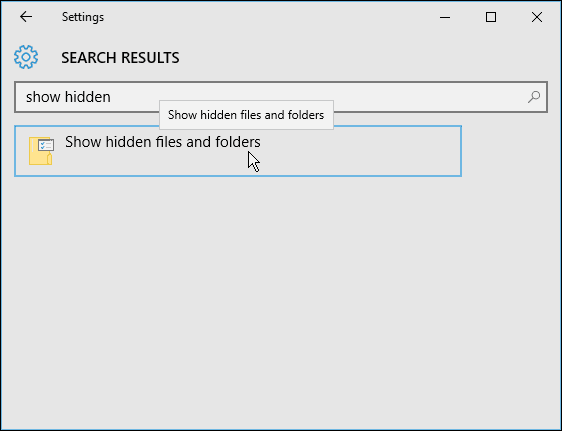
Dialogboksen Fil- og mappeindstillinger, som du har set i tidligere versioner af Windows, åbnes til fanen Vis. Derfra skal du vælge "Vis skjulte filer, mapper og drev" og klikke på OK.
Her kan du også få skjulte systemfiler til at dukke op, men medmindre du fejlfinder eller har brug for at komme til noget dybt i Windows 10 , anbefaler jeg at lade dem være skjult.
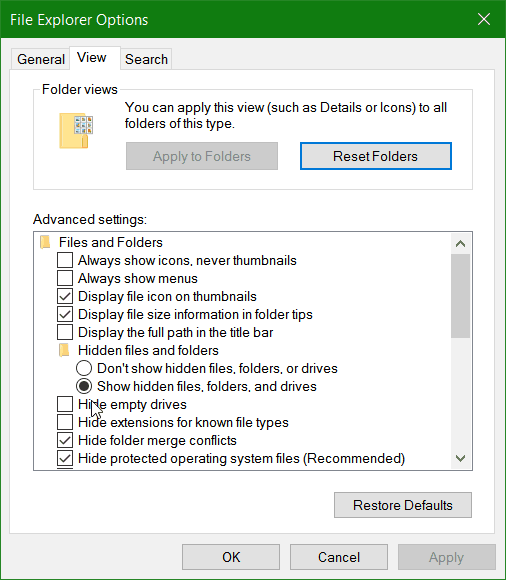
Her er et kig på appen Indstillinger i den kommende jubilæumsopdatering til Windows 10 (afkommer til sommer), hvor jeg har indstillet den nye mørk tilstand .
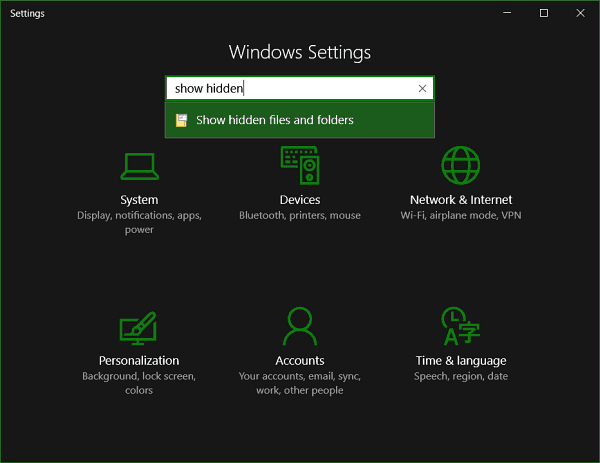
Bemærk: Hvis du ikke vil gå gennem appen Indstillinger, skal du trykke på Windows-tasten og skrive: skjulte filer og mapper og trykke på Enter. Eller, hvis du foretrækker Windows 7-måden, kan du hente den skjulte strømbrugermenu frem , vælge Kontrolpanel og derefter Mappeindstillinger. Men som jeg bemærkede før, forsvinder kontrolpanelet på et tidspunkt, så det er en god idé at vænne sig til den nye grænseflade.
Visning af dine skjulte mapper
Hvis du bruger trinene vist ovenfor, vil skjulte filer og mapper altid dukke op. Du kan dog bruge File Explorer til at vise dem i en bestemt mappe, når det er nødvendigt. På båndet skal du vælge fanen Vis og derefter markere Skjulte elementer i sektionen Vis/skjul.
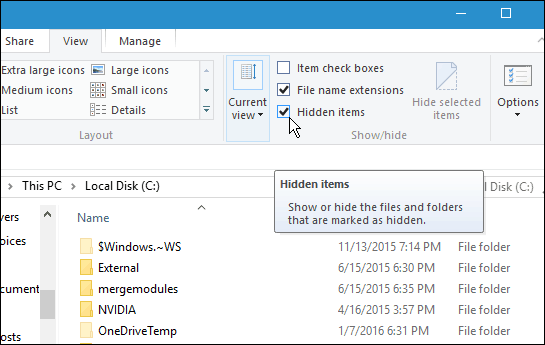
Dette er et godt tip at vide, når du skal have adgang til de skjulte filer og mapper for at gøre noget. For eksempel, hvis du vil gemme Windows 10 Spotlight-låseskærmbilleder , skal du have adgang til skjulte mapper.
For mere om brug af filer og mapper i Windows 10, læs venligst vores artikel om administration af filer og mapper med File Explorer i Windows 10 .
Lær hvordan du slår undertekster til på Zoom. Zooms automatiske undertekster gør det lettere at forstå opkaldsindholdet.
Modtager fejludskrivningsmeddelelse på dit Windows 10-system, følg derefter rettelserne i artiklen og få din printer på sporet...
Du kan nemt besøge dine møder igen, hvis du optager dem. Sådan optager og afspiller du en Microsoft Teams-optagelse til dit næste møde.
Når du åbner en fil eller klikker på et link, vil din Android-enhed vælge en standardapp til at åbne den. Du kan nulstille dine standardapps på Android med denne vejledning.
RETTET: Entitlement.diagnostics.office.com certifikatfejl
For at finde ud af de bedste spilsider, der ikke er blokeret af skoler, skal du læse artiklen og vælge den bedste ikke-blokerede spilwebsted for skoler, gymnasier og værker
Hvis du står over for printeren i fejltilstandsproblemet på Windows 10-pc og ikke ved, hvordan du skal håndtere det, så følg disse løsninger for at løse det.
Hvis du undrede dig over, hvordan du sikkerhedskopierer din Chromebook, har vi dækket dig. Lær mere om, hvad der sikkerhedskopieres automatisk, og hvad der ikke er her
Vil du rette Xbox-appen vil ikke åbne i Windows 10, så følg rettelserne som Aktiver Xbox-appen fra Tjenester, nulstil Xbox-appen, Nulstil Xbox-apppakken og andre..
Hvis du har et Logitech-tastatur og -mus, vil du se denne proces køre. Det er ikke malware, men det er ikke en vigtig eksekverbar fil til Windows OS.
![[100% løst] Hvordan rettes meddelelsen Fejludskrivning på Windows 10? [100% løst] Hvordan rettes meddelelsen Fejludskrivning på Windows 10?](https://img2.luckytemplates.com/resources1/images2/image-9322-0408150406327.png)




![RETTET: Printer i fejltilstand [HP, Canon, Epson, Zebra & Brother] RETTET: Printer i fejltilstand [HP, Canon, Epson, Zebra & Brother]](https://img2.luckytemplates.com/resources1/images2/image-1874-0408150757336.png)

![Sådan rettes Xbox-appen vil ikke åbne i Windows 10 [HURTIG GUIDE] Sådan rettes Xbox-appen vil ikke åbne i Windows 10 [HURTIG GUIDE]](https://img2.luckytemplates.com/resources1/images2/image-7896-0408150400865.png)
